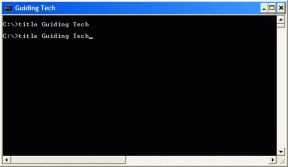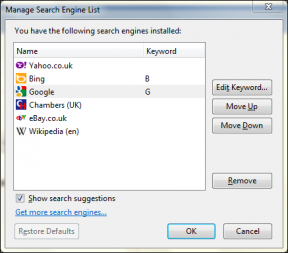6 suggerimenti e trucchi per un'esperienza migliore su iTunes 12
Varie / / February 12, 2022

Nonostante tutti i contraffatti disegnate da iTunes (alcuni dei quali meritatamente), è ancora un buon lettore multimediale. La visualizzazione della playlist è una delle migliori che abbia mai visto, la visualizzazione dell'album è bellissima e, per non parlare, su un Mac, iTunes è in realtà veloce.
Se hai aggiornato di recente a iTunes 12, potresti aver notato che Apple ha riorganizzato i mobili e rimosso alcuni, ancora una volta. iTunes 12 ha ricevuto una riprogettazione, insieme a Yosemite. L'interfaccia utente è ora molto semplificata.
Potresti avere problemi a navigare nella nuova interfaccia. Segui i suggerimenti di seguito per ottenere il massimo dalla nuova interfaccia utente o per ripristinarla nei posti possibili.
Lascia iTunes alle spalle: Scopri come abbandonare iTunes per la sincronizzazioneDispositivi iOS.
1. Personalizzazione della barra degli strumenti
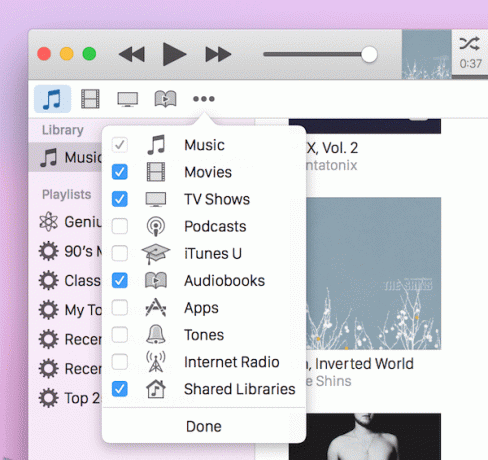
La barra degli strumenti è ora il luogo in cui risiedono tutte le principali funzionalità.
Sul lato destro vedrai i pulsanti per passare da Musica, Film, Podcast ecc. Ci sono solo tre icone viste qui. Clicca il
menù pulsante per vedere gli altri. Clicca il Modificare pulsante e seleziona/deseleziona i pulsanti che desideri visualizzare nella barra degli strumenti.2. Passaggio dalla visualizzazione degli album

iTunes ha come impostazione predefinita la vista Album. Vedrai un pulsante nell'angolo all'estrema destra della barra degli strumenti chiamato Album. Questo è un menu a discesa da cui puoi passare alla vista Brani o Genere. Puoi anche modificare l'ordinamento qui e scegliere di nascondere il Aggiunto recentemente sbarra.
3. Mostra browser colonne
Quando sei nel Canzoni visualizzare nelle playlist o nella scheda Musica, è possibile premere Cmd + B per attivare il browser delle colonne.
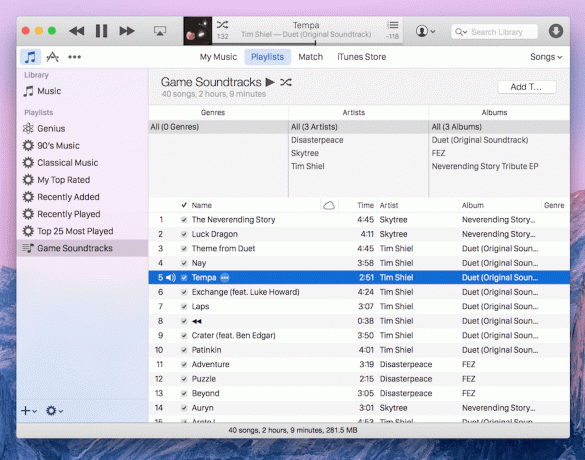
Aggiungerà tre colonne in alto per Genere, Artisti e Album. Se hai centinaia o migliaia di brani, la navigazione diventa davvero facile con Column Browser.
4. Riporta la barra laterale
Se sei un utente iTunes veterano, o hai playlist accuratamente curate per ogni genere di cose, ricorderai la barra laterale e vorrai riaverla. iTunes pensa chiaramente che la barra laterale sia un ricordo del passato. Ma è disponibile nella vista Playlist.

Clicca il Playlist pulsante per richiamarlo.
E, naturalmente, non è necessario riprodurre brani da a elenco di riproduzione per mantenere questa visione intorno. C'è un Musica scheda nella parte superiore della barra laterale che mostrerà tutta la tua musica. La visualizzazione predefinita delle playlist è Canzoni ma puoi cambiarlo dalla barra degli strumenti a Album per ottenere il meglio da entrambi i mondi.
5. Ottieni la vecchia vista "Ottieni informazioni" indietro
La nuova vista Ottieni informazioni in Yosemite sembra grande. Ma è limitato rispetto al vecchio. Molti punti di input sono fondamentalmente bloccati. Se ti piace armeggiare con il tuo metadati delle canzoni in un modo specifico, tieni il Opzione tasto quando si fa clic su Ottenere informazioni pulsante. Questo farà apparire il buon vecchio menu delle informazioni.
6. Attivazione del MiniPlayer
C'era un pulsante dedicato per accedere al MiniPlayer. Ora dovrai fare clic sulla copertina dell'album nel riquadro in alto per avviare il MiniPlayer.
Vivere con iTunes
iTunes è il tuo lettore multimediale predefinito? Come mai? Come trovi il coraggio di rimanere con iTunes anche se Apple si rinnova praticamente ogni anno? Fateci sapere nei commenti qui sotto.
Ultimo aggiornamento il 03 febbraio 2022
L'articolo sopra può contenere link di affiliazione che aiutano a supportare Guiding Tech. Tuttavia, non pregiudica la nostra integrità editoriale. Il contenuto rimane imparziale e autentico.